升级驱动后重启黑屏
在计算机使用过程中,驱动程序的更新是常见的维护活动之一,有时在升级驱动程序后,用户可能会遇到一个令人沮丧的问题——系统重启后出现黑屏,这种情况可能由多种原因引起,包括驱动程序不兼容、安装错误或系统配置问题等,本文将详细探讨导致升级驱动后重启黑屏的原因,并提供相应的解决方案。

原因分析
- 驱动程序不兼容:新安装的驱动程序可能与当前操作系统版本或其他硬件组件不兼容,导致系统无法正常启动。
- 安装错误:在安装过程中可能出现错误,如文件损坏、路径设置不当等,这些都可能导致系统无法正确加载必要的驱动程序。
- 系统配置问题:某些系统设置或服务可能在升级驱动后被意外更改或禁用,影响系统的正常运行。
- 硬件故障:虽然较少见,但硬件故障也可能导致黑屏现象,尤其是在升级驱动后。
解决方案
检查驱动程序兼容性
- 确认所安装的驱动程序与您的操作系统版本和其他硬件组件兼容。
- 如果不确定,可以访问设备制造商的官方网站下载最新的驱动程序。
卸载并重新安装驱动程序
- 打开设备管理器,找到出现问题的设备。
- 右键点击该设备,选择“卸载设备”。
- 重新启动计算机,让系统自动尝试重新安装驱动程序。
使用系统还原点
- 如果之前创建了系统还原点,可以尝试恢复到升级驱动前的状态。
- 按下Win+R键,输入
rstrui并回车,按照提示进行系统还原。
检查系统设置和服务
- 确保所有必要的系统服务都已启动,特别是与图形相关的服务。
- 可以在“运行”对话框中输入
services.msc来管理服务。
检查硬件连接
- 断开并重新连接所有外部设备,包括显示器、键盘、鼠标等。
- 检查显卡和显示器之间的连接是否牢固。
更新BIOS/UEFI固件
- 过时的BIOS/UEFI固件也可能导致兼容性问题。
- 访问主板制造商的网站,下载并安装最新的BIOS/UEFI更新。
安全模式排查
- 尝试以安全模式启动计算机,以排除第三方软件冲突的可能性。
- 如果安全模式下没有问题,可能是某个第三方软件导致的黑屏。
联系技术支持
- 如果以上步骤都无法解决问题,建议联系设备制造商或专业的技术支持人员寻求帮助。
预防措施
- 备份重要数据:在进行任何可能导致系统不稳定的操作之前,确保已备份所有重要数据。
- 谨慎升级驱动程序:只在必要时才升级驱动程序,并且最好从官方渠道获取最新的驱动程序。
- 定期检查系统更新:保持操作系统和所有软件的最新状态,以减少兼容性问题的风险。
- 避免同时安装多个驱动程序:一次只安装一个驱动程序,并在每次安装后观察系统的反应。
- 使用可靠的软件来源:仅从可信赖的来源下载驱动程序和其他软件,以避免恶意软件的风险。
相关问答FAQs
Q1: 升级驱动后重启黑屏,我应该怎么办? A1: 不要慌张,尝试以下步骤:检查驱动程序兼容性;卸载并重新安装驱动程序;使用系统还原点;检查系统设置和服务;检查硬件连接;更新BIOS/UEFI固件;尝试以安全模式启动计算机;如果问题仍然存在,请联系技术支持。

Q2: 我如何知道我的驱动程序是否兼容? A2: 您可以通过访问设备制造商的官方网站,输入您的设备型号来查找兼容的驱动程序列表。

版权声明:本文由 芯智百科 发布,如需转载请注明出处。


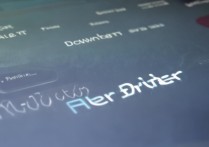




 冀ICP备2021017634号-12
冀ICP备2021017634号-12
 冀公网安备13062802000114号
冀公网安备13062802000114号